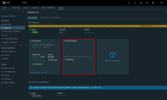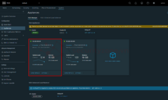Với mục đích tăng tính dự phòng cho NSX Manager, nơi đảm nhận vai trò Management Plane và Control Plane, cùng như có thể thực hiện chức năng chia tải cho cụm NSX Manager khi trao đổi thông tin với các Transport Node vì vậy khi triển khai NSX Manager ta cần triển khai thành 1 cụm NSX Manager Cluster (3 member). Trong bài viết này mình sẽ hướng dẫn cách cấu hình cụm Cluster cho NSX Manager từ 1 NSX Manager đã được tạo sẵn thông qua GUI. Các bạn có thể xem thêm các bài viết:
[LAB 01] Cài đặt VMWare NSX-T Manager 4.1
[LAB 02] Thêm Computer Manager (vCenter Server) vào NSX Manager
Một số lưu ý nhỏ:
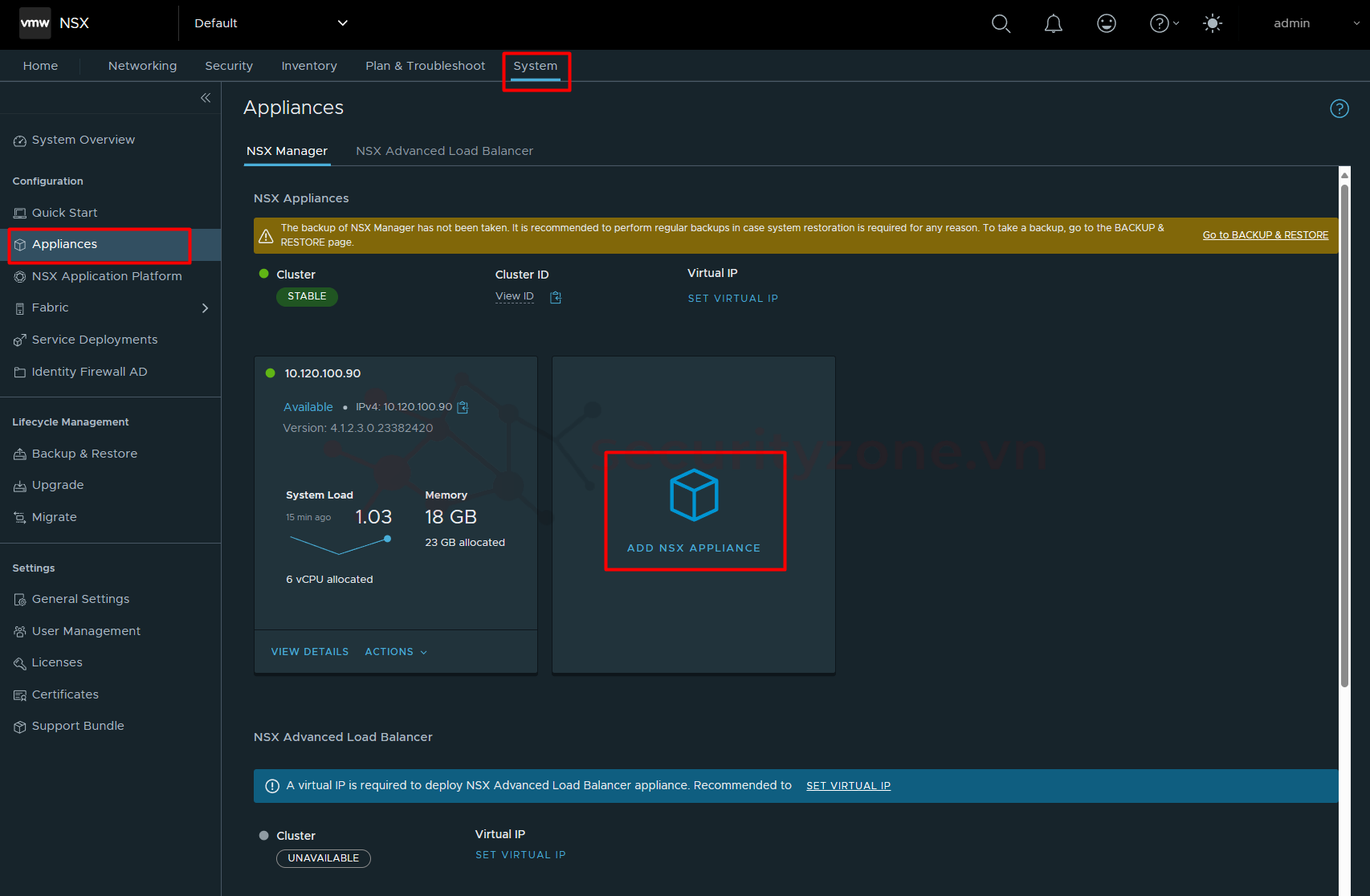
Bước 2: Cấu hình các thông tin cho NSX Manager 02:
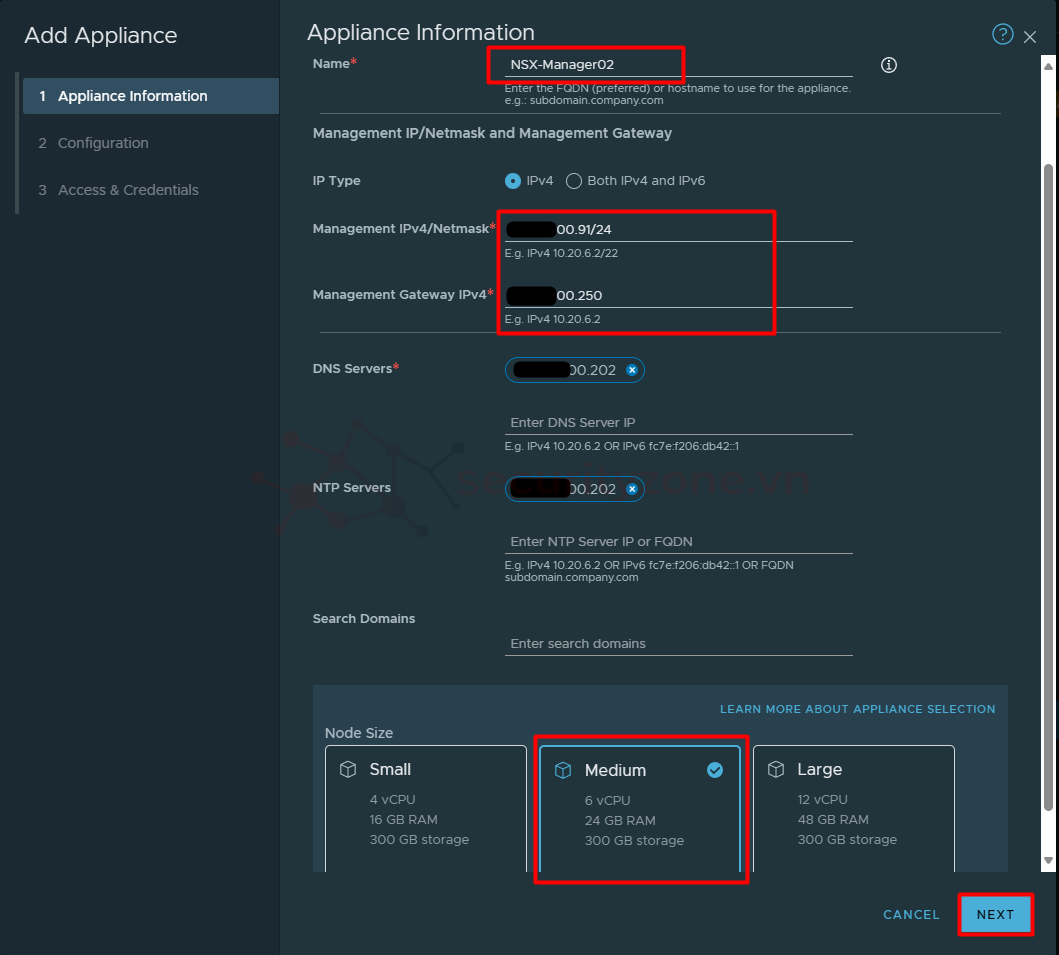
Bước 3: Chọn Host chứa NSX Manager 02 từ Cluster chứa Host ESXi đó và Datastore tương ứng, lưu ý chọn Host khác với NSX Manager 01 nhưng mục Network thì chọn cùng lớp với NSX Manager 01, sau đó chọn NEXT:
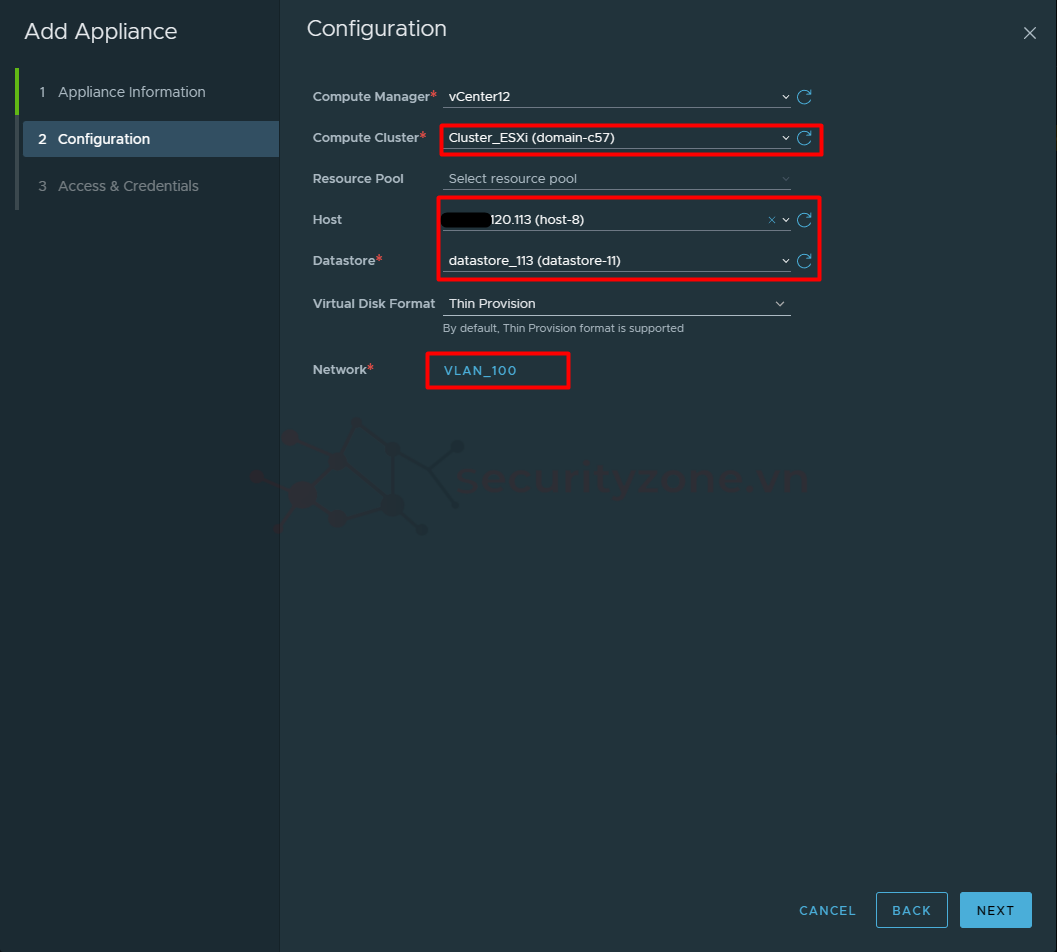
Bước 4: Tiếp tục cấu hình SSH và Root Access cho NSX Manager 02, cũng như mật khẩu cho các tài khoản root, admin và audit (tích chọn Same as root password để sử dụng 1 mật khẩu cho 3 tài khoản, không tích chọn để cấu hình mật khẩu khác nhau), cuối cùng chọn INSTALL APPLIANCE:
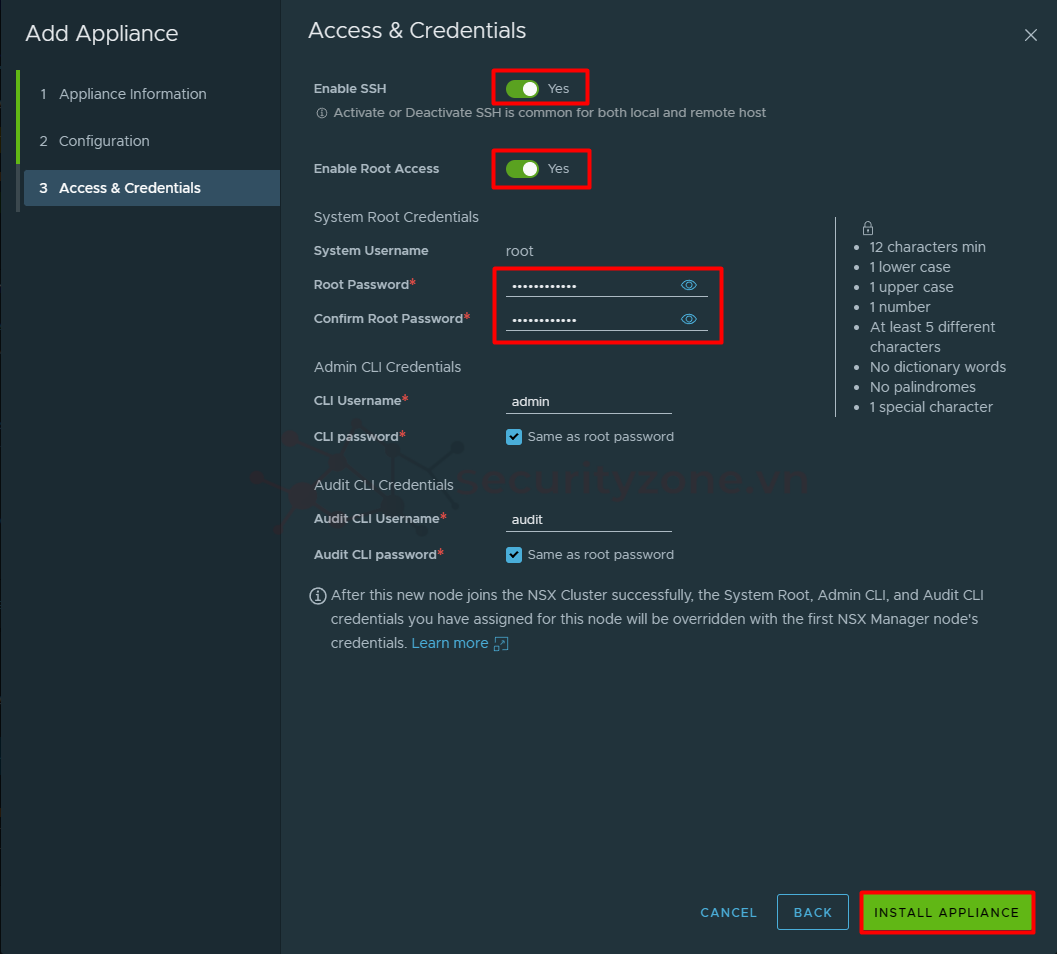
Bước 5: Theo dõi tiến trình cài đặt cho NSX Manager 02, sau khi NSX Manager 02 đã khởi động thành công, ta có thể kiểm tra VM NSX được tạo ra trên vCenter:
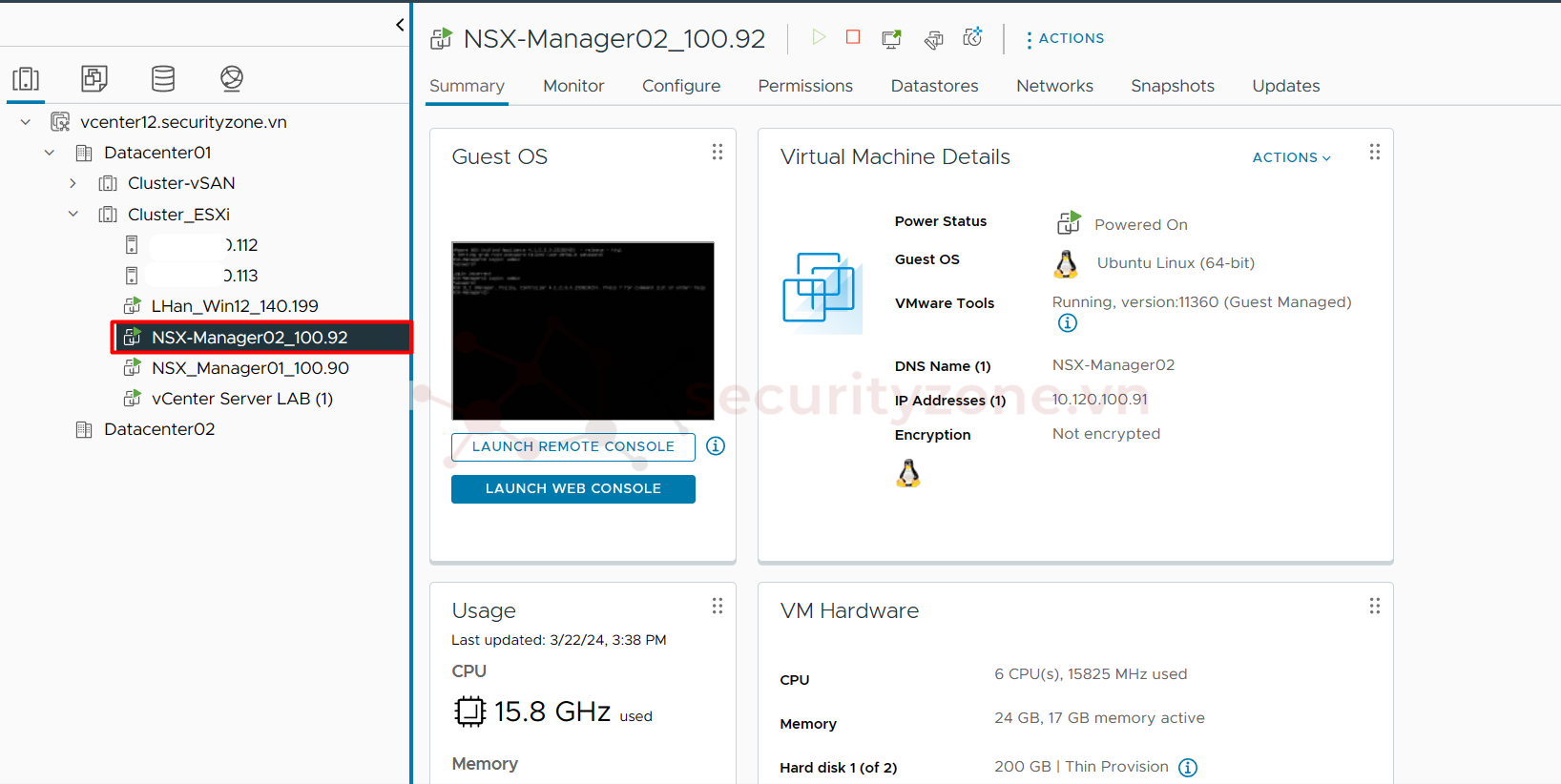
Bước 6: Thực hiện tương tự để dựng NSX Manager 03:
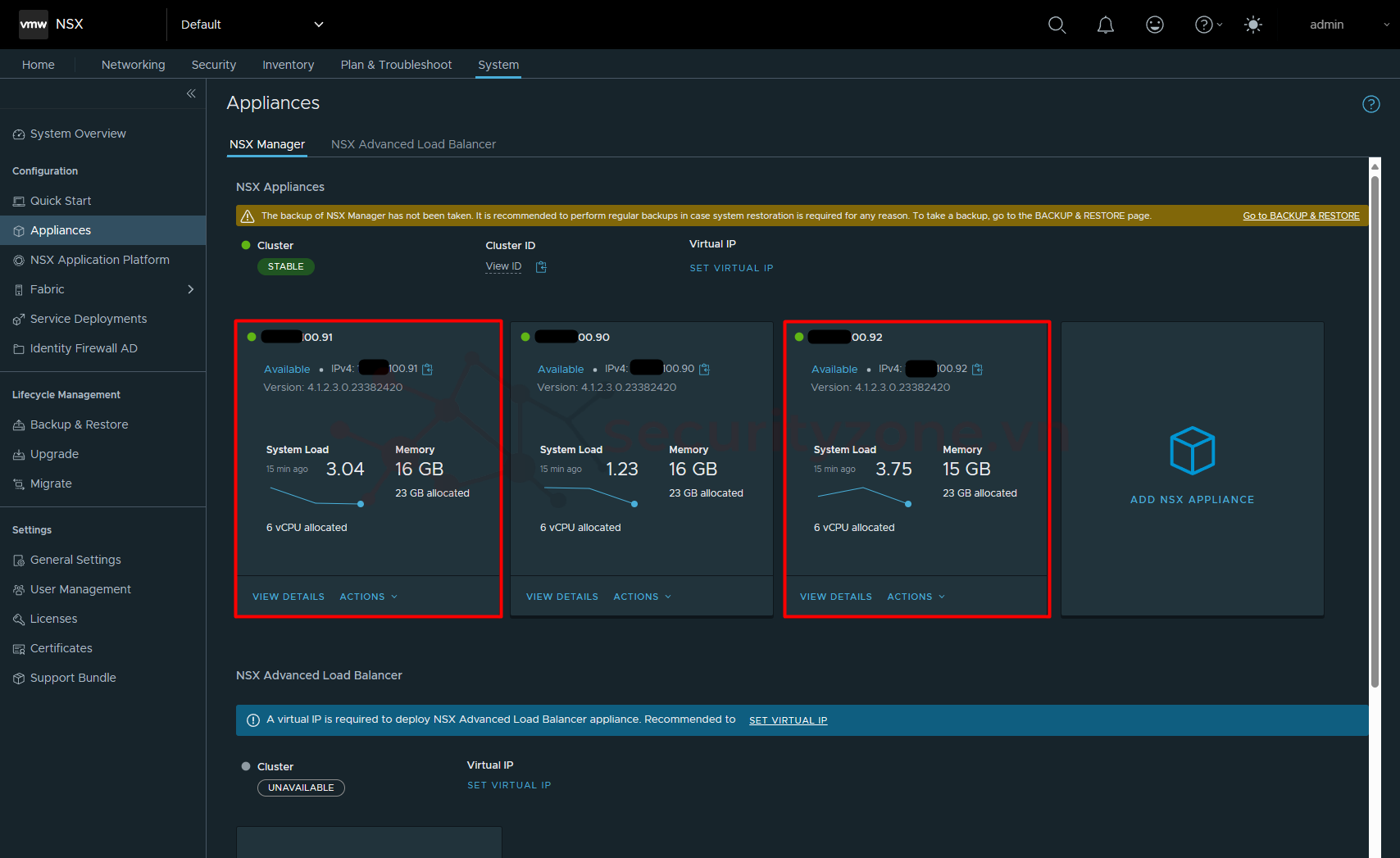
Bước 7: Cấu hình Virtual IP cho cụm NSX Manager Cluster, chọn SET VIRTUAL IP:
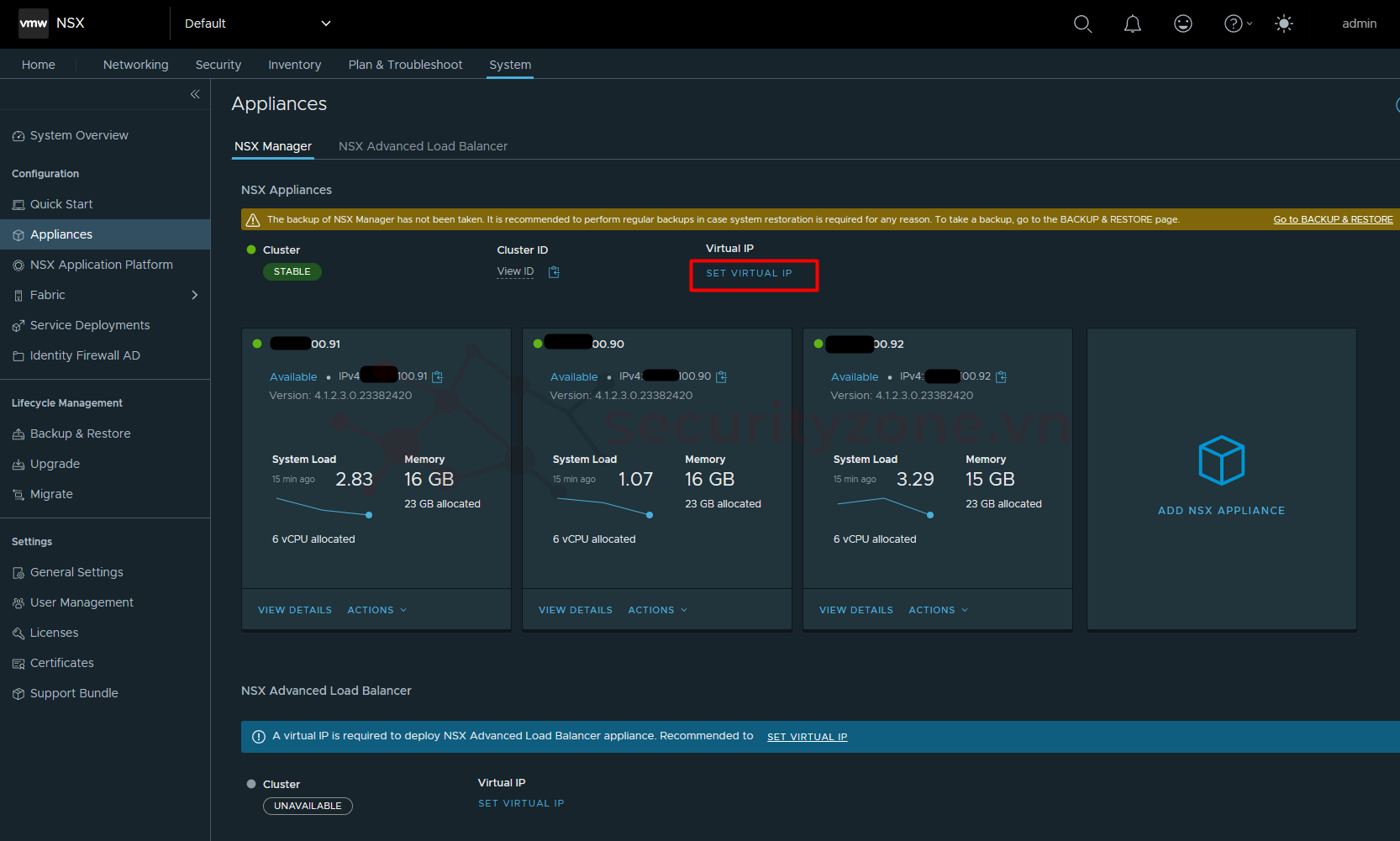
Bước 8: Đặt IP Virtual, lưu ý là chọn IP cùng subnet với IP của các NSX Manager member, sau đó chọn SAVE:
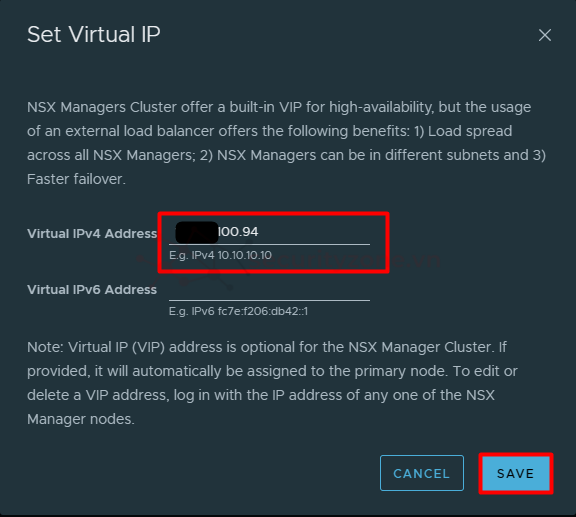
Virtual IP sẽ được gán cho Primary Member (mặc định NSX Manager 01 được tạo đầu tên nên sẽ trở thành Primary):
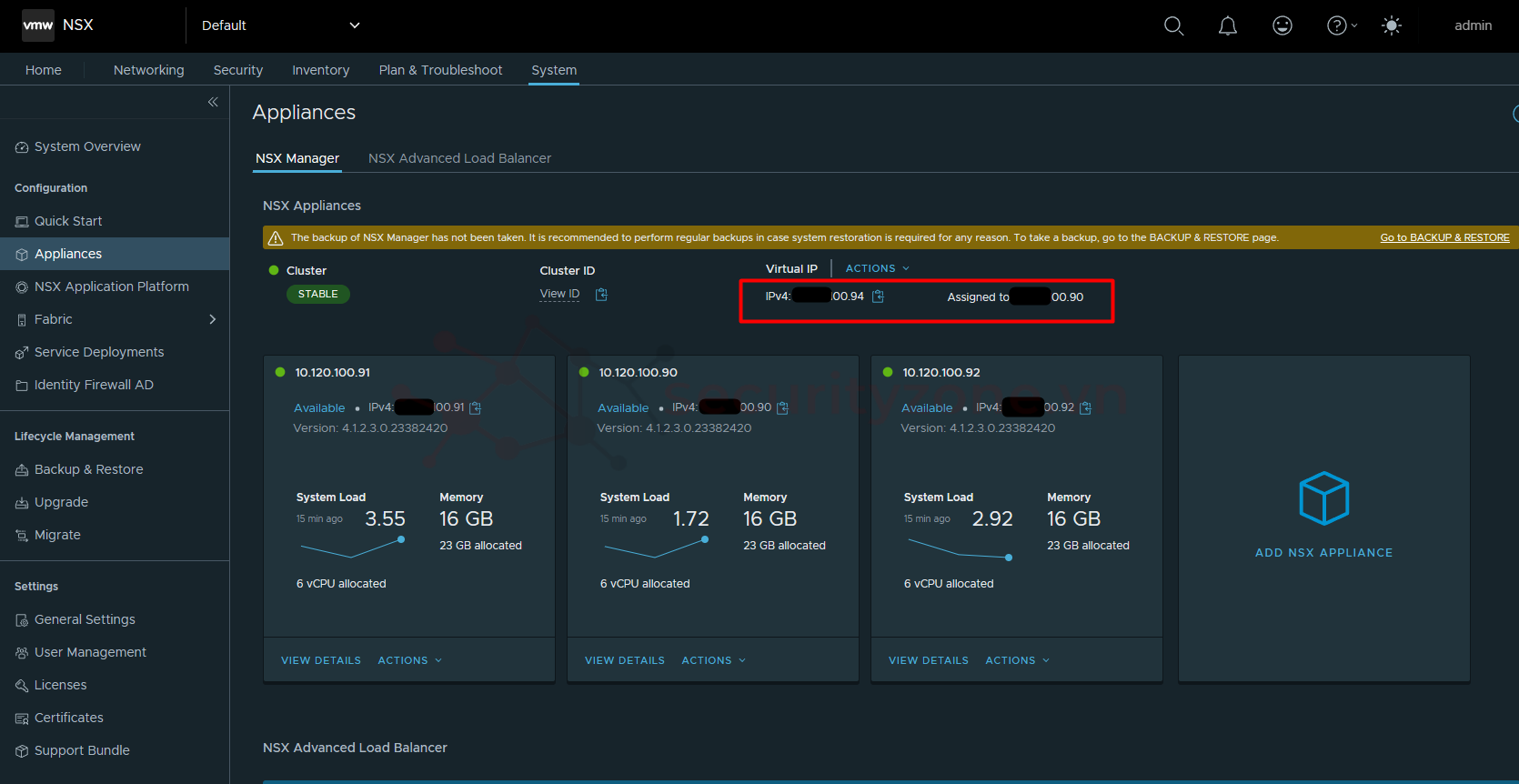
Chúc các bạn thành công :">
[LAB 01] Cài đặt VMWare NSX-T Manager 4.1
[LAB 02] Thêm Computer Manager (vCenter Server) vào NSX Manager
Một số lưu ý nhỏ:
- Cụm NSX Manager Cluster nên bao gồm 3 member, mỗi member phải được cấu hình trên mỗi host khác nhau để đảm bảo khả năng dự phòng
- Việc chuyển đổi dự phòng trong cụm NSX Manager Cluster chỉ xảy ra khi một member bị down hoàn toàn, còn trong trường hợp member bị lỗi hoặc mất disk thì member đó vẫn sẽ tham gia vào việc xử lý, vì vậy để đảm bảo hệ thống vận hành bình thường thì ta nên shutdown member đang lỗi đó và thêm lại khi đã khắc phục lỗi
- Có thể sử dụng vSphere HA với NSX Manager Cluster
- Đảm bảo host được sử dụng để tạo NSX Manager phải nằm trong Cluster và đã được tạo Datastore
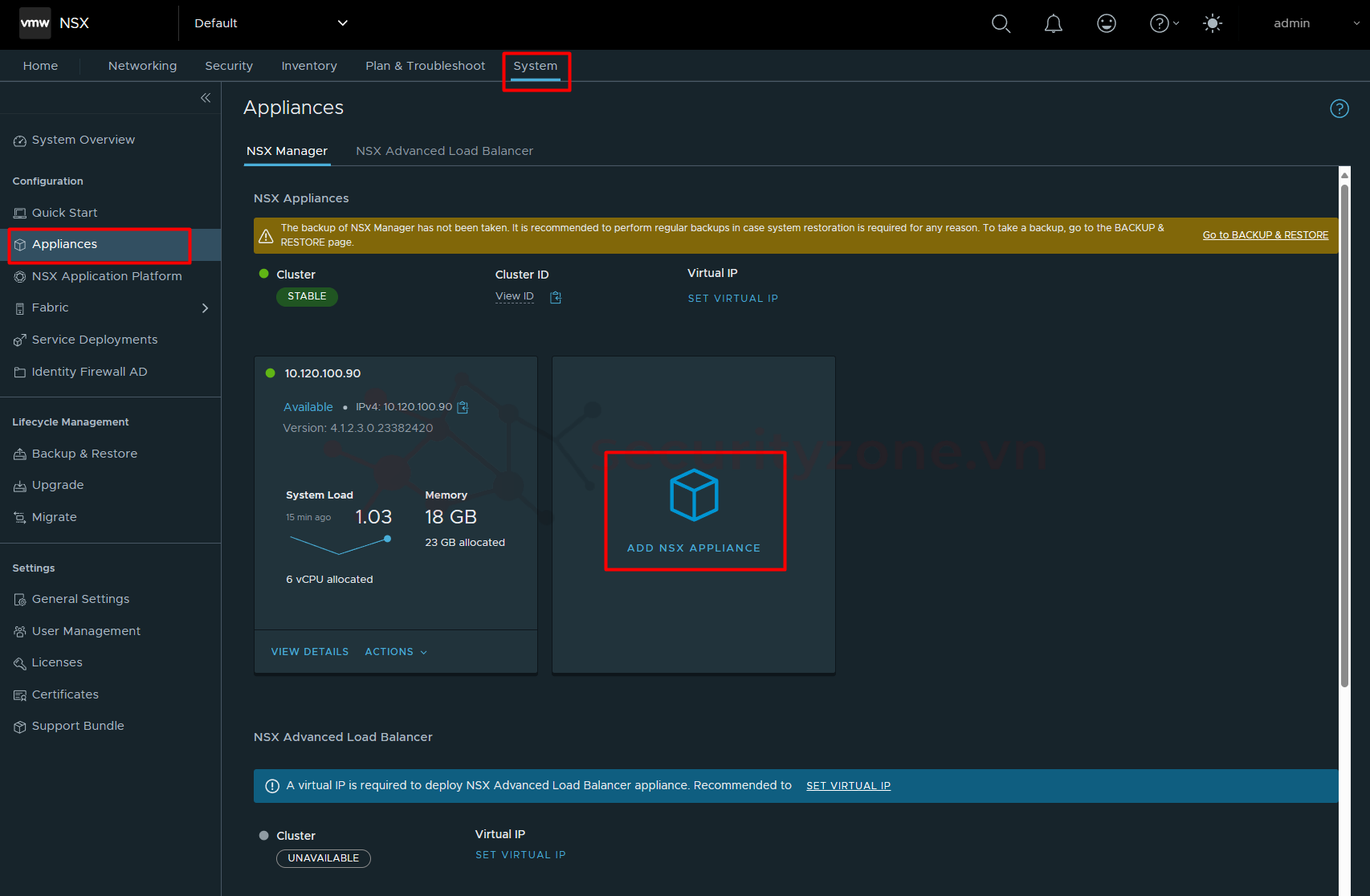
Bước 2: Cấu hình các thông tin cho NSX Manager 02:
- Hostname: tên hiển thị cho NSX Manager 02
- Management IP/Netmask và Management Gateway: địa chỉ IP và Gateway cho NSX Manager 02 (sử dụng cùng subnet với NSX Manager 01)
- DNS Server, NTP Server và Search Domains: thông tin sẽ được tự động đồng bộ từ NSX Manager 01
- Node Size: lựa chọn Size giống với NSX Manager 01
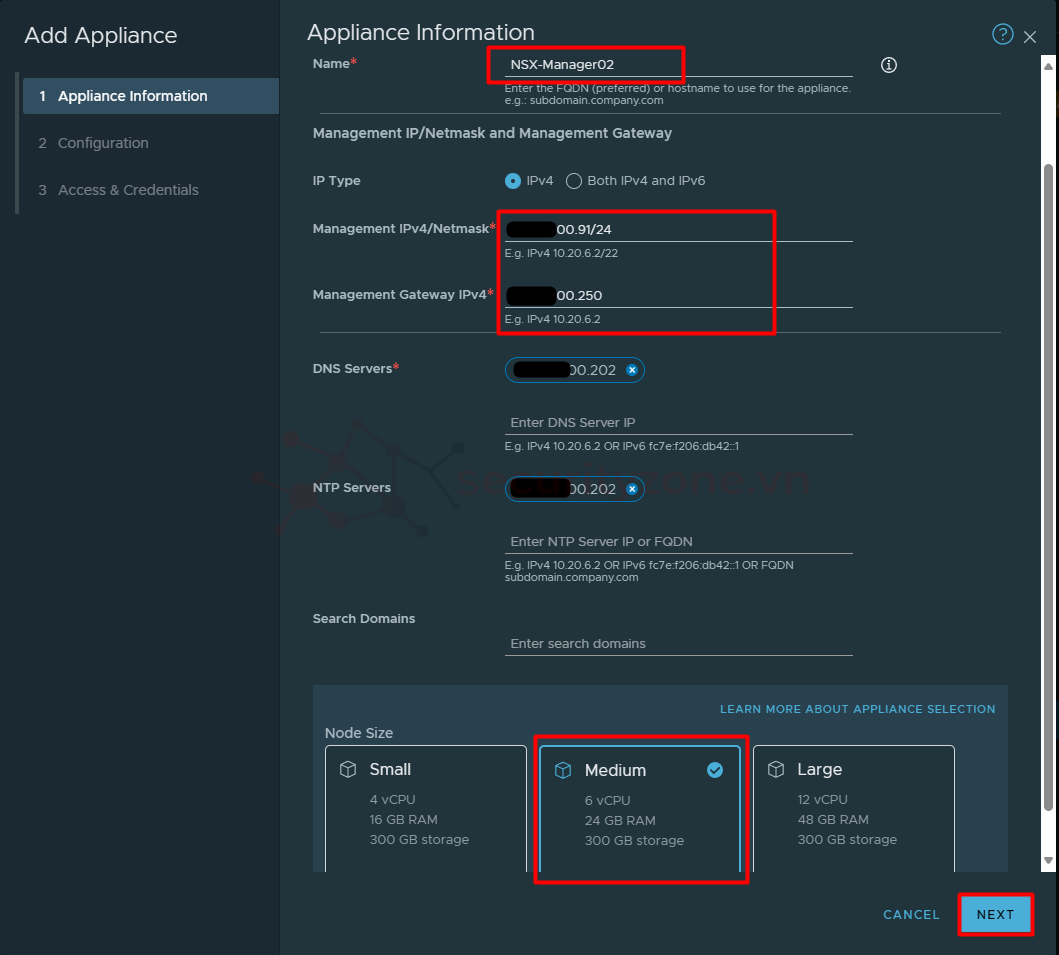
Bước 3: Chọn Host chứa NSX Manager 02 từ Cluster chứa Host ESXi đó và Datastore tương ứng, lưu ý chọn Host khác với NSX Manager 01 nhưng mục Network thì chọn cùng lớp với NSX Manager 01, sau đó chọn NEXT:
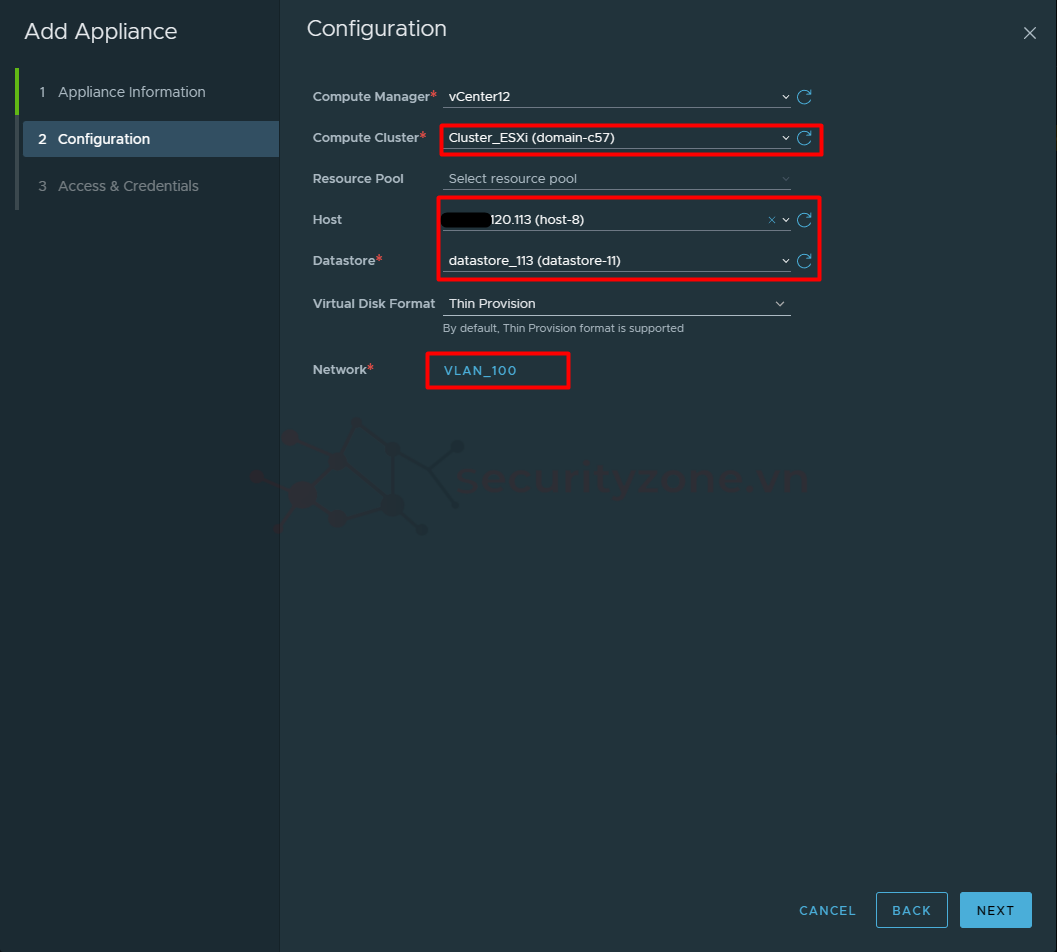
Bước 4: Tiếp tục cấu hình SSH và Root Access cho NSX Manager 02, cũng như mật khẩu cho các tài khoản root, admin và audit (tích chọn Same as root password để sử dụng 1 mật khẩu cho 3 tài khoản, không tích chọn để cấu hình mật khẩu khác nhau), cuối cùng chọn INSTALL APPLIANCE:
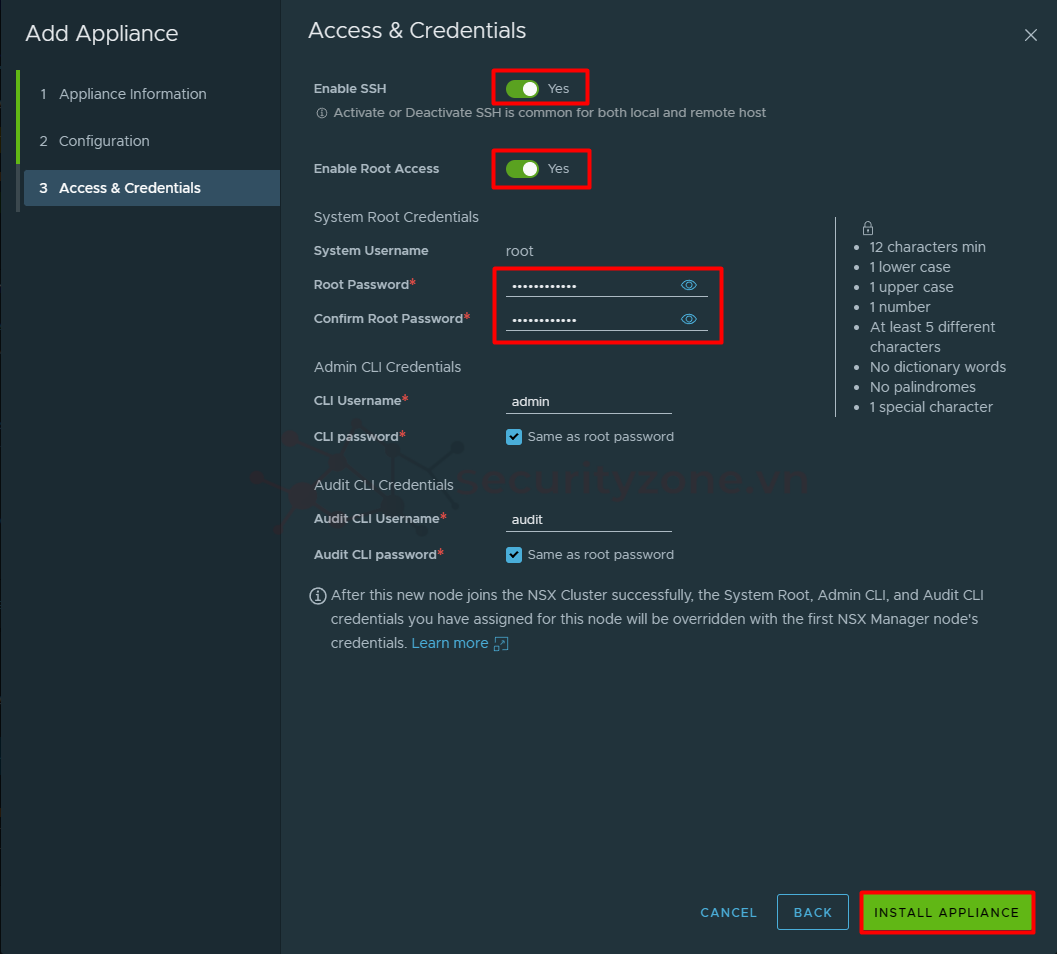
Bước 5: Theo dõi tiến trình cài đặt cho NSX Manager 02, sau khi NSX Manager 02 đã khởi động thành công, ta có thể kiểm tra VM NSX được tạo ra trên vCenter:
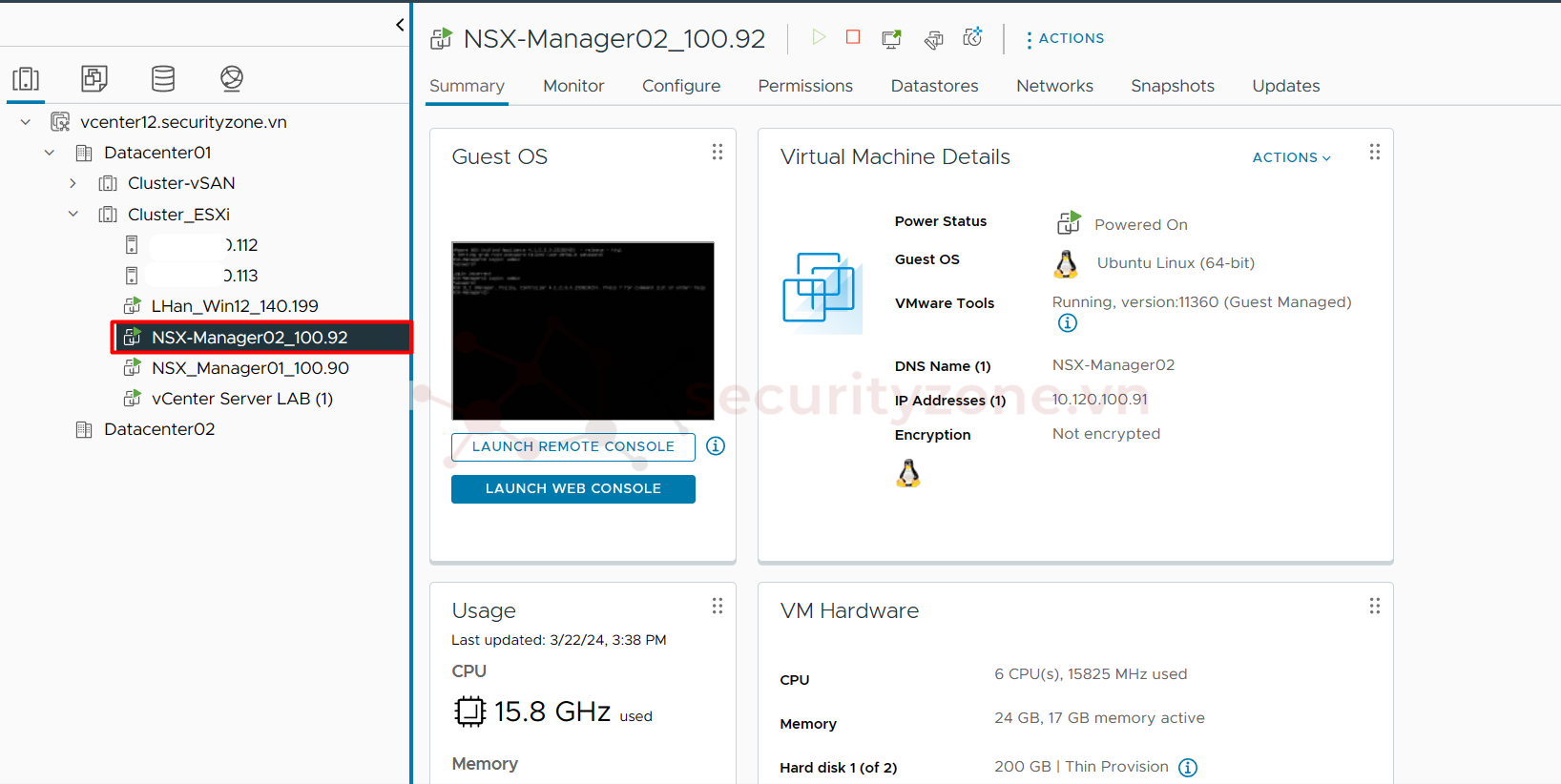
Bước 6: Thực hiện tương tự để dựng NSX Manager 03:
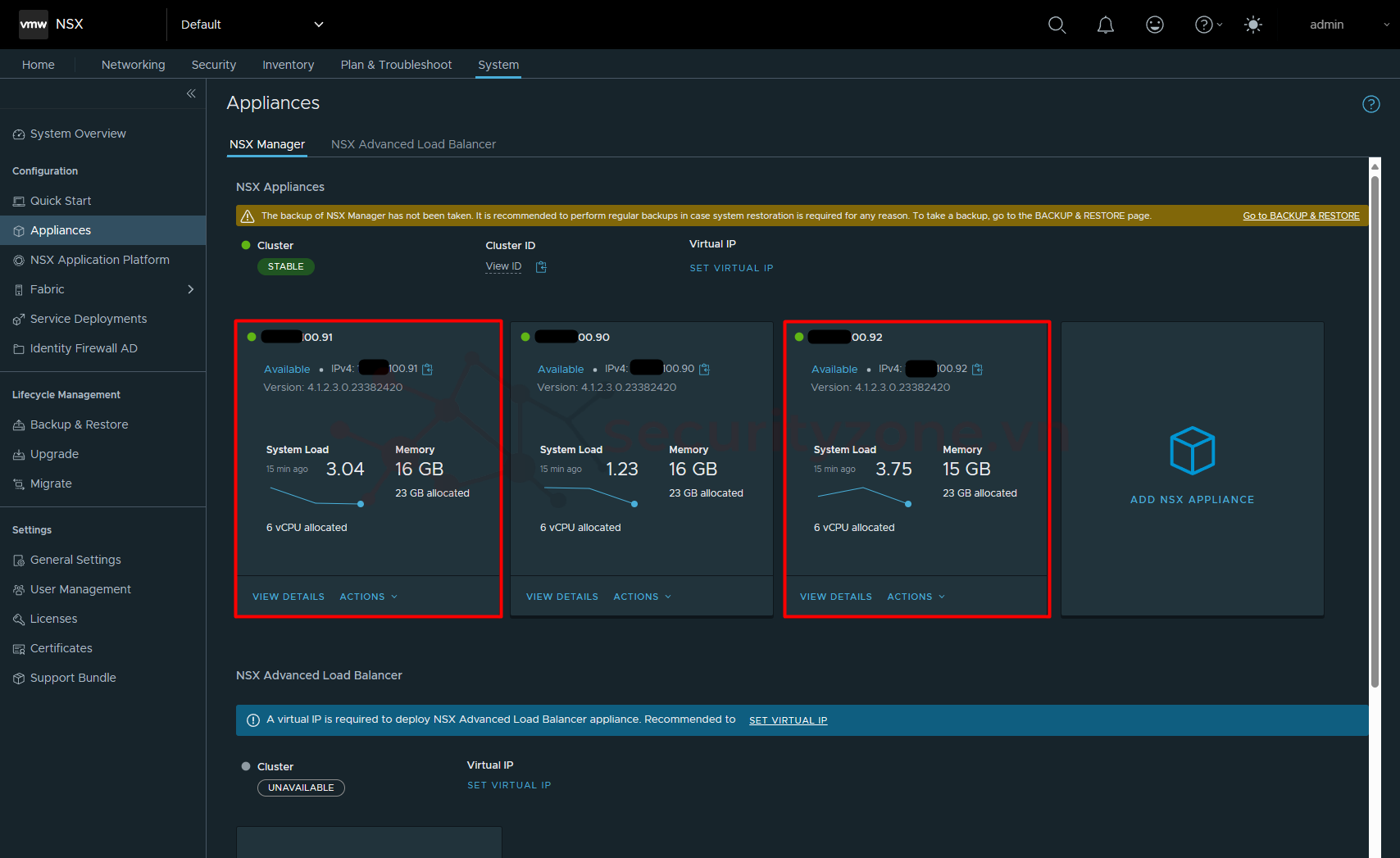
Bước 7: Cấu hình Virtual IP cho cụm NSX Manager Cluster, chọn SET VIRTUAL IP:
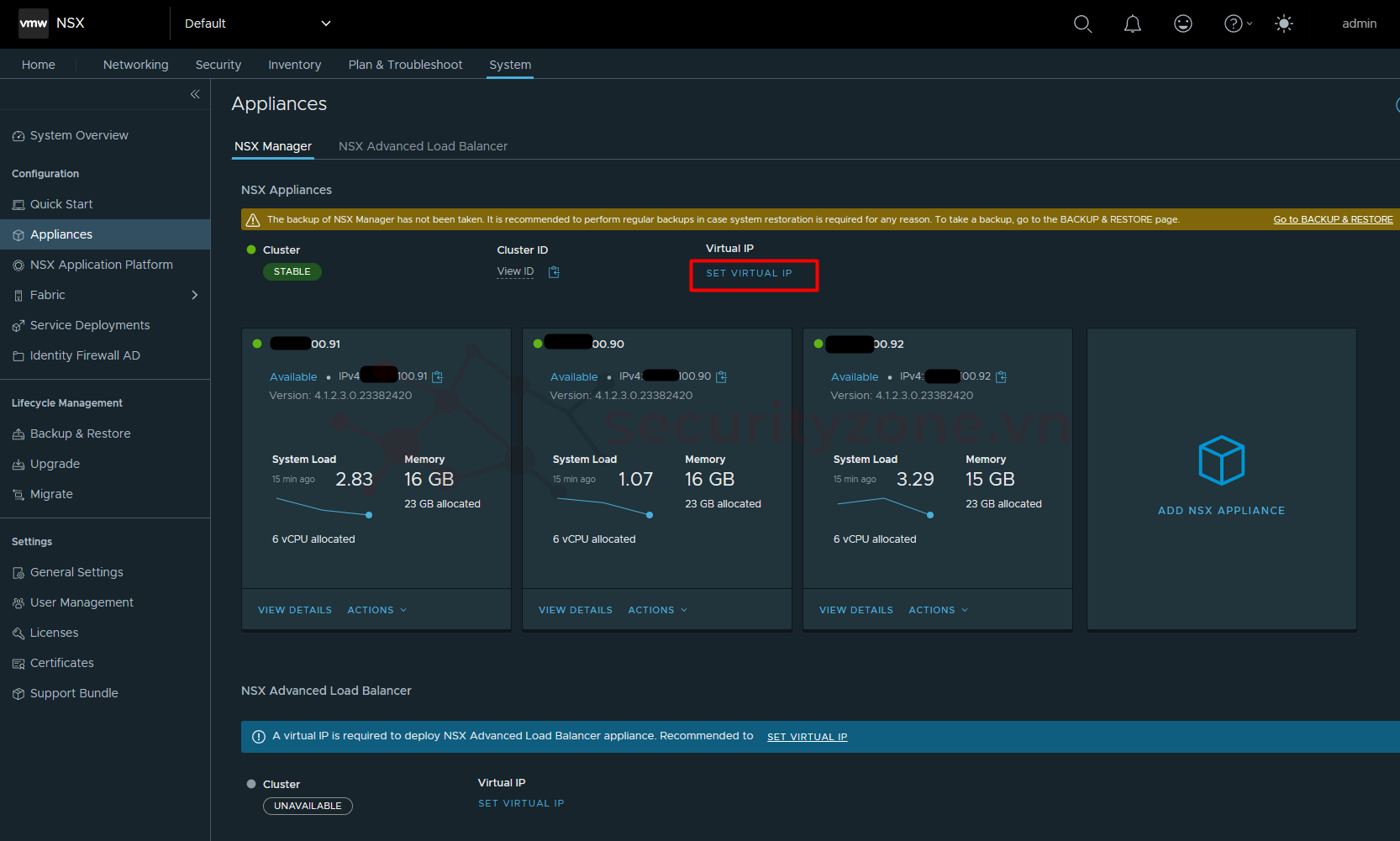
Bước 8: Đặt IP Virtual, lưu ý là chọn IP cùng subnet với IP của các NSX Manager member, sau đó chọn SAVE:
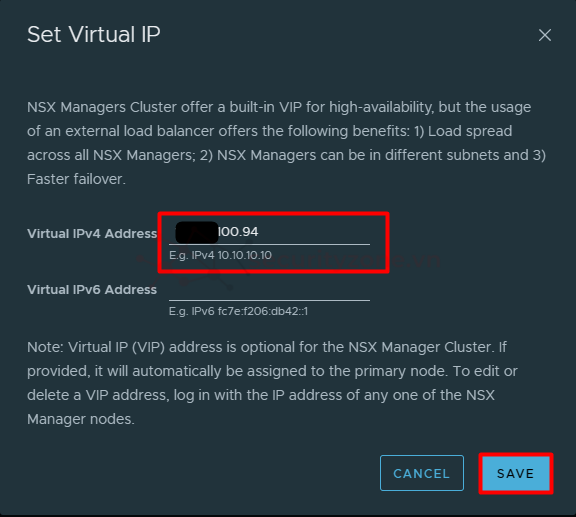
Virtual IP sẽ được gán cho Primary Member (mặc định NSX Manager 01 được tạo đầu tên nên sẽ trở thành Primary):
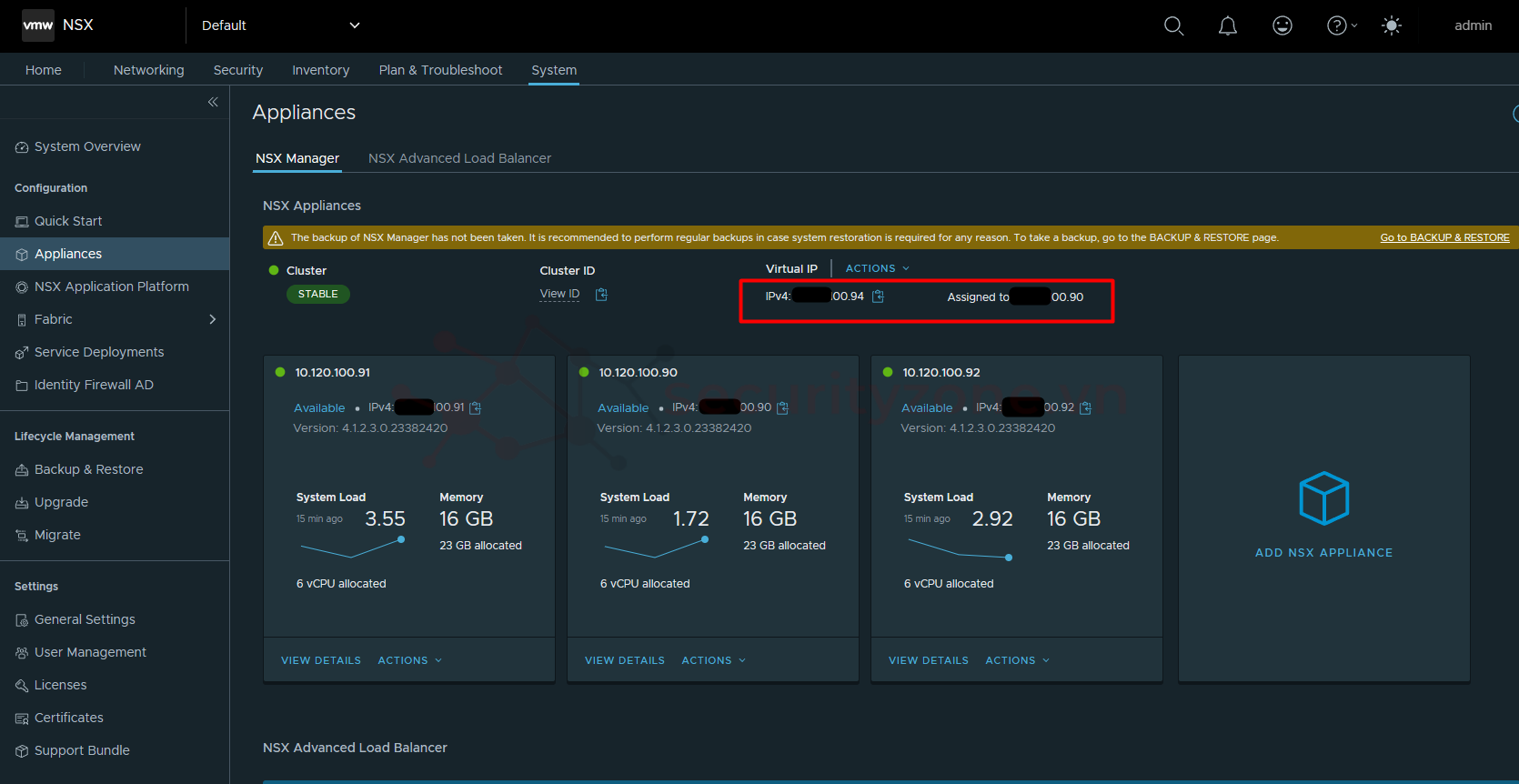
Chúc các bạn thành công :">
Attachments
Last edited: